 Vsak dan se prek platforme za klepetanje WhatsApp pošlje približno 60 milijard sporočil. Eden od razlogov za izjemno priljubljenost storitve je, da uporabnikom omogoča pošiljanje in prejemanje toliko medijsko bogatih sporočil, kolikor želijo, kar – dokler so omejila WhatsAppovo uporabo njihovega mobilnega podatkovnega paketa – jih skoraj nič ne stane.
Vsak dan se prek platforme za klepetanje WhatsApp pošlje približno 60 milijard sporočil. Eden od razlogov za izjemno priljubljenost storitve je, da uporabnikom omogoča pošiljanje in prejemanje toliko medijsko bogatih sporočil, kolikor želijo, kar – dokler so omejila WhatsAppovo uporabo njihovega mobilnega podatkovnega paketa – jih skoraj nič ne stane.
To je odlična novica za pošiljatelje, vendar je ena od pomanjkljivosti prejemanja več slik in video posnetkov od vaših stikov WhatsApp ta, da se samodejno shranijo v knjižnico fotografij vašega iPhone-a. Poleg tega, da so v vašem osebnem zvitku fotoaparata nezaželen prizor, lahko začnejo zavzemati dragocen prostor za shranjevanje. Na srečo lahko to privzeto vedenje preprosto preprečite tako, da sledite spodnjim korakom.
Kako ustaviti shranjevanje WhatsApp v vašo kamero
- Zaženite aplikacijo WhatsApp na vašem iPhoneu.
- Dotaknite se ikone Nastavitve (majhno zobato kolo) v spodnjem desnem kotu zaslona.
- Dotaknite se Nastavitve klepeta .
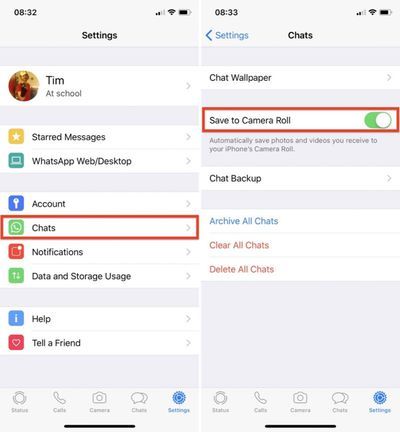
- Izklopite Shrani dohodne medije možnost, da ne bo več prikazana zelena.
Ko izklopite zgornjo nastavitev v WhatsAppu, se lahko še vedno ročno odločite za shranjevanje posameznih predstavnostnih datotek, ki jih prejmete v niti za klepet. Če vaš iPhone podpira 3D Touch, preprosto močno pritisnite na zadevno fotografijo ali videoposnetek in povlecite navzgor, da razkrijete Shrani možnost. Do možnosti Shrani lahko dostopate tudi tako, da tapnete fotografijo ali posnetek in izberete ikono Skupna raba v spodnjem levem kotu zaslona.
Kako omejiti prenose medijev WhatsApp na Wi-Fi
Če prejemanje slik ali videoposnetkov prek WhatsApp izčrpava vaše mobilne podatke, ko ste zunaj, lahko preprečite njihov prenos na vaš iPhone, dokler se varno ne vrnete nazaj v doseg povezave Wi-Fi.

Če želite to narediti, se vrnite na WhatsApp Nastavitve zavihek in izberite Uporaba podatkov in shranjevanja . Možnosti pod samodejnim prenosom medijev vam omogočajo, da določite, katere vrste medijev je mogoče prenesti in v kakšnih okoliščinah. Prepričajte se, da so nastavljene vrste medijev, na katere z veseljem čakate Wifi .

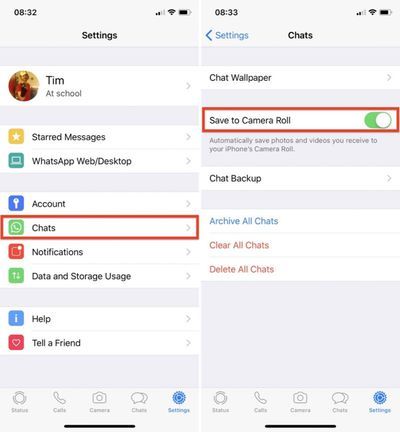
Priljubljene Objave